湖南长沙西门子6ES7288-3AR02-0AA0湖南代理商 西门子 6ES7288-3AR02-0AA0

S7-300与S7-200Smart DP01之间的MPI通信
S7-200 SMART PLC 通过EM DP01 模块与 S7-300 PLC之间采用 MPI 通讯方式时,S7-200 SMART PLC 中不需要编写任何与通讯有关的程序,只需要将要交换的数据整理到一个连续的V 存储区当中即可,而S7-300 PLC中需要在组织块OB1(或是定时中断组织块OB35)当中调用系统功能X_GET(SFC67)和X_PUT(SFC68),以实现S7-200 SMART PLC 与 S7-300 PLC之间的通讯。
S7-300 PLC调用 SFC67 和 SFC68 时,该系统功能的"VAR_ADDR" 参数需要填写S7-200 SMART PLC侧数据地址区。由于S7-200 SMART PLC 的数据区为 V 区,如果这个参数填写为 P#DB1.DBX×× BYTE n 则对应的就是S7-200 SMART PLC侧VB×× ~ VB(××+n -1)的数据区。 例如交换的数据存在S7-200 SMART PLC 中 VB50 到 VB59 这10个字节当中,则“VAR_ADDR”参数应为 P#DB1.DBX50.0 BYTE 10。首先根据S7-300的硬件配置,在STEP7当中组态S7-300站并且下载,注意S7-300出厂默认的MPI地址是2,需要保证DP 01模块站地址与S7-300 地址不冲突。例子程序当中将S7-300 MPI地址设定为2,DP01 地址通过外部拨码设定3,另外DP01 模块自支持自适应波特率,S7-300侧可以根据实际需要设置波特率。
S7-200 SMART 组态
S7-200 SMART系统中需根据 EM DP 01模块所在的实际位置在系统块中添加EM DP01模块,但添加的DP01 模块无需再进行其他设置,本例中DP01模块紧邻CPU,MPI地址通过DP01模块外部拨码开关进行调节。系统块设置如下图:
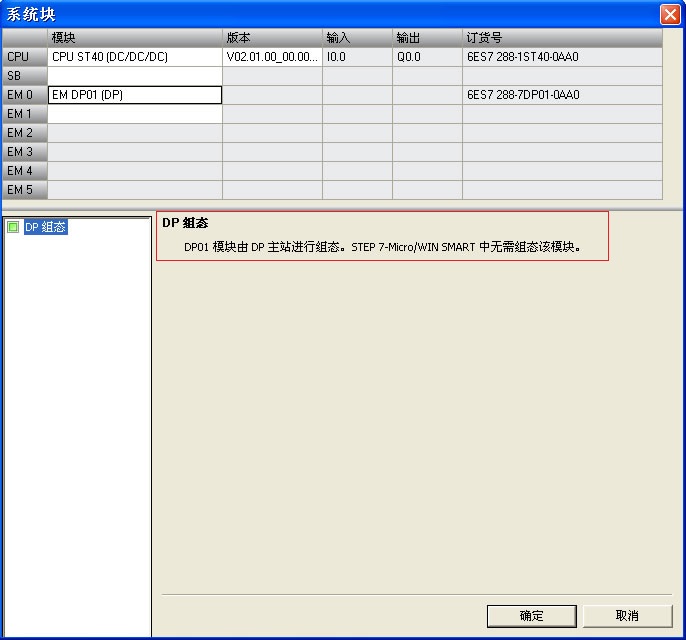
S7-300 CPU 在 Step7 平台下组态
S7-300 PLC修改MPI地址可以参考下图:
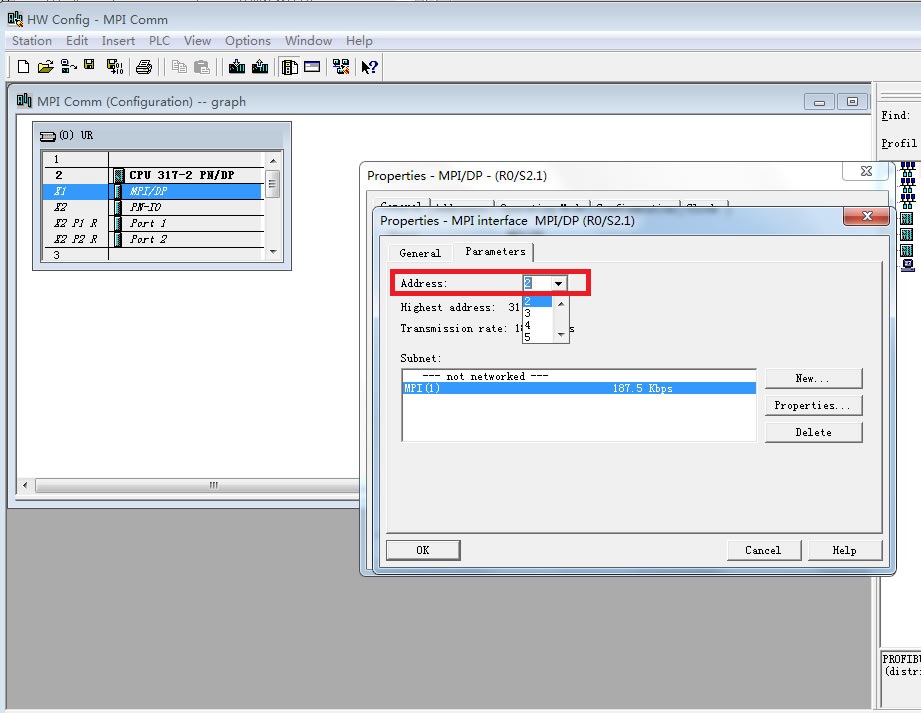
例子程序在OB1当中调用数据读写功能块:SFC67和SFC68,如下图所示:
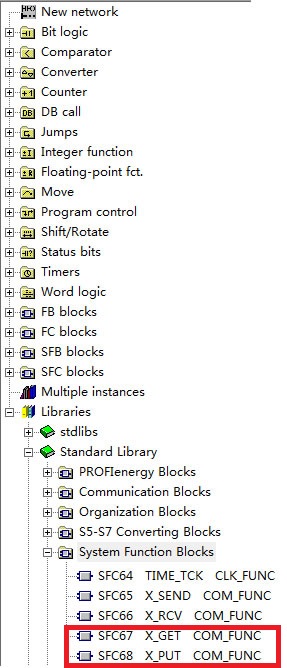
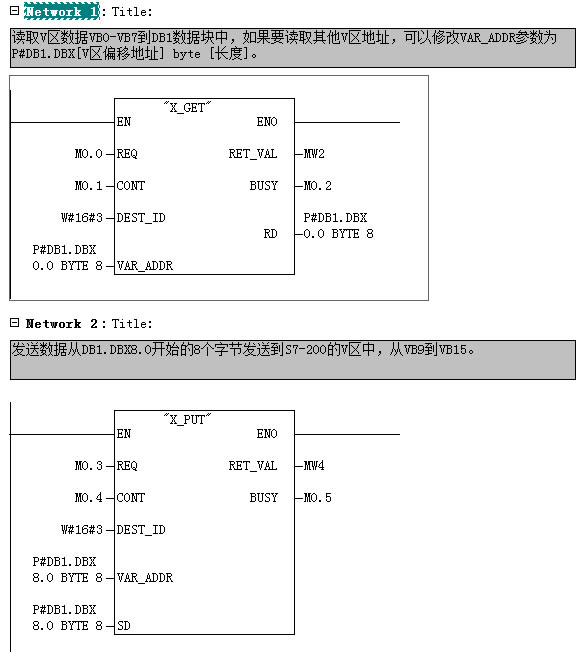
分别在 STEP 7-MicroWIN SMART 和STEP7当中监视S7-300 PLC和 S7-200 SMART PLC当中的数据,数据监视界面如下:
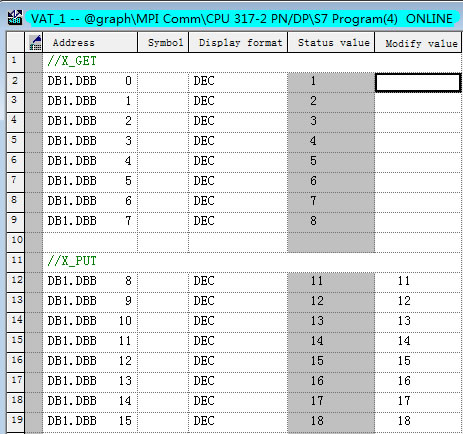
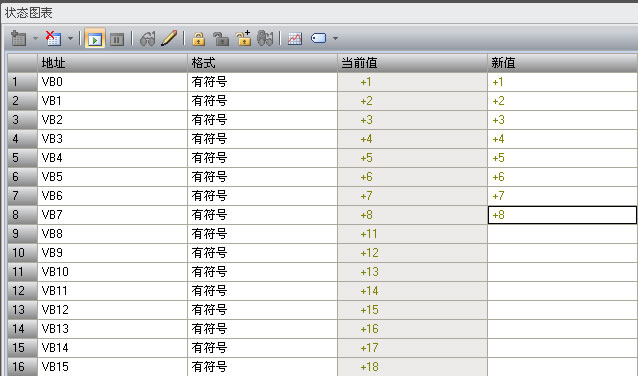

S7-300 CPU 在 TIA 平台下组态
S7-300 PLC修改MPI地址可以参考下图:
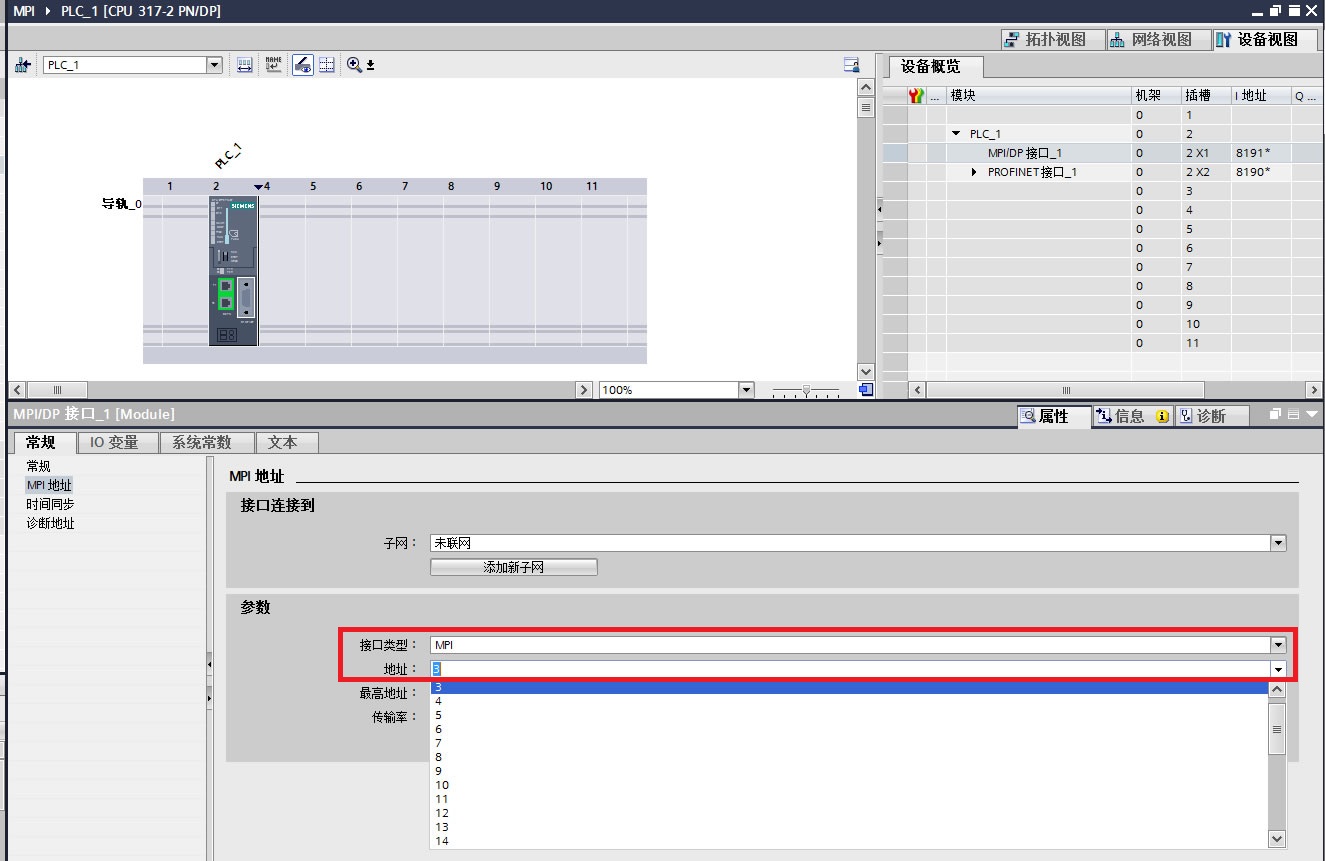
例子程序在OB1当中调用数据读写功能块:X_PUT和X_GET。
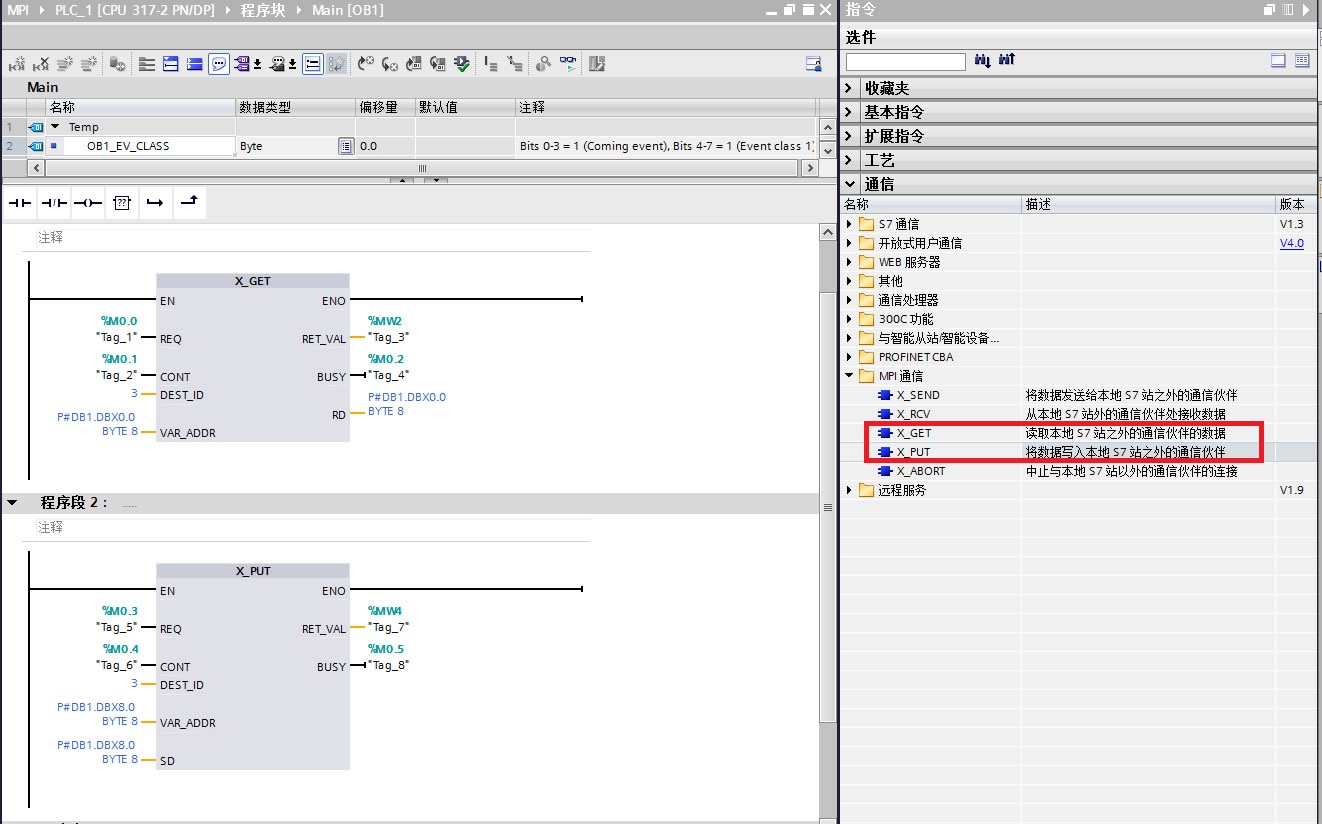
分别在 STEP 7-MicroWIN SMART 和STEP7当中监视S7-300 PLC和 S7-200 SMART PLC当中的数据,数据监视界面如下:
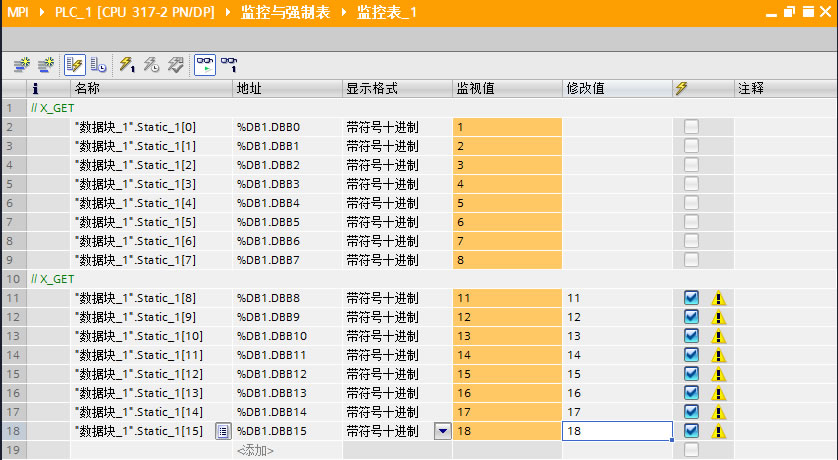
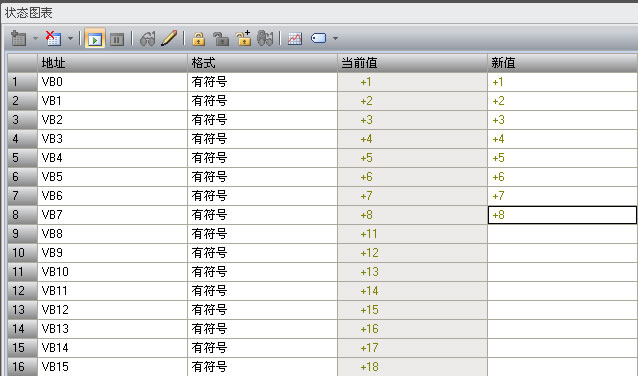
WinCC 与S7-200 SMART CPU 的 OPC 通信
WinCC 中没有与S7-200 SMART CPU 通信的驱动,所以 WinCC 与 S7-200 SMART CPU 之间通过以太网的通信,只能通过 OPC 的方式实现。S7-200 SMART CPU 作为 OPC 的 Sever 端,只需设置 IP 地址即可。
上位机作为 OPC 的 Client 端,通过 SIMATIC NET 软件建立 PC Station 来与 S7-200 SMART 通信。
建立好 PC Station 后,WinCC中的实现步骤如下:
1. 建立所有WinCC中要用到的变量
首先在 OPC Scout中建立好所有 WinCC 中要用到的变量,步骤见OPC Scout 测试。
2. 添加新的驱动
打开 WinCC 软件新建一个项目,用鼠标右键点击“变量管理”,快捷菜单中选择“打开”。
在打开的“WinCC Configuration Studio ”窗口中,鼠标右键“变量管理”,在快捷菜单中选择“添加新的驱动程序”,添加“OPC”驱动。如图1.所示。
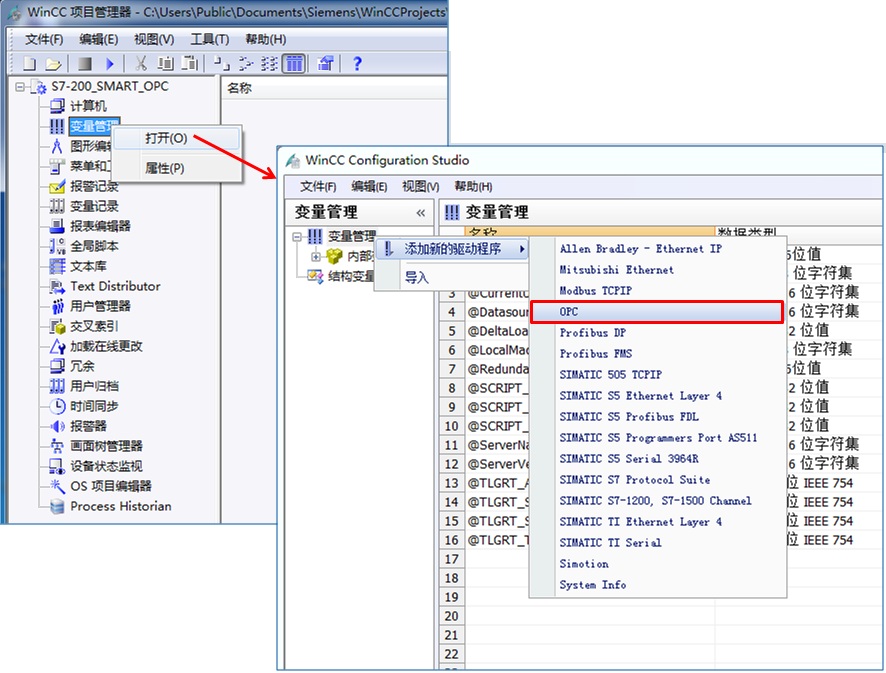
图1. 添加一个新的驱动"OPC"
3. 在 WinCC 中搜索及添加 OPC Scout 中定义的变量
首先用鼠标右键“OPC Groups” ,在快捷菜单中点击“系统参数”。在弹出“OPC 条目管理器”窗口中,选择“OPC.SimaticNET.1”,然后点击“浏览服务器”按钮。
在弹出的“过滤标准”窗口中选择“下一步” 进行搜索。如图2.所示。
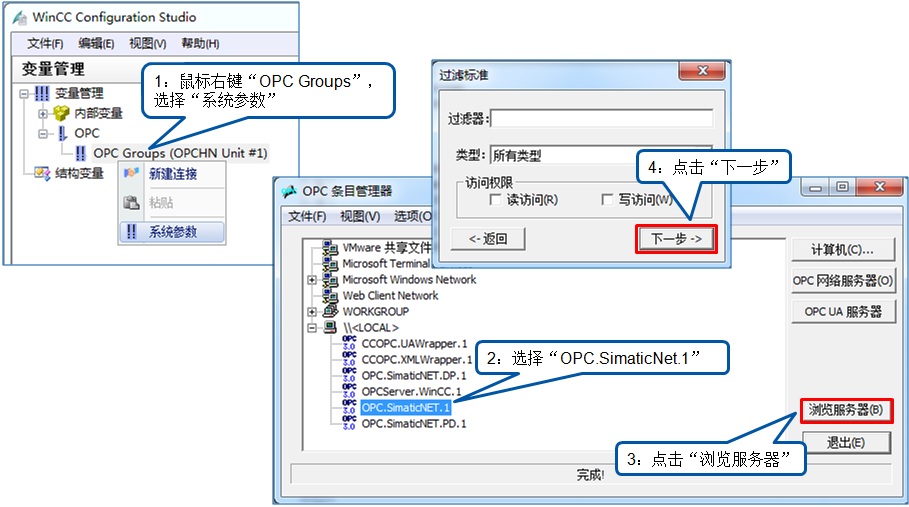
图2.选择服务器浏览
4. 建立新连接并添加所需变量
在变量列表中选择所需要的变量,点“添加条目”按钮添加所需变量,此时会自动要求你建立一个新连接,并将变量添加到这个连接中,如图3.所示。
如果需要添加多个变量,按上述步骤重复添加即可。

图3.添加变量并建立连接
成功添加完变量后,WinCC 中变量管理中将显示已经添加的 OPC 连接和变量,如图4.所示。

图4.从OPC Scout中成功添加变量
5. WINCC 创建画面并监控变量
WINCC 中新建画面,并添加“输入/输出 域”,并为其选择 OPC 变量,如图5.所示。

图5.创建 WINCC 画面
激活 WINCC ,即可测试 WINCC 与 S7-200 SMART OPC 通讯。
V90的PTI模式丢脉冲怎么办?
首先要判断是否丢脉冲,可根据查看V90中的参数R482[1]知道接收的脉冲数是否丢失。详细资料为:
判断确实为丢脉冲后,可从接线、布线、是否满足相应EMC准则进行排查。建议在36、37和38、39号脚并联200-500欧的电阻,具体PTI模式接线图如下:
PID 自动/手动调节的无扰动切换
有些工程项目中可能需要根据工艺要求在不同的时刻投入、或者退出 PID 自动控制;退出 PID 自动控制时,控制器的输出部分可以由操作人员直接手动控制。这就是所谓的 PID 手动/自动切换。
PID 控制处于自动方式时,PID 控制器(S7-200 SMART 中的 PID 调节功能)会按照 PID 算法,自动通过输出的作用使过程反馈值跟随给定值变化,并保持稳定。这是一个自动的闭环控制系统。操作人员可以根据现场工艺的要求,改变给定(即设定值)的值。
PID 控制处于手动方式时,PID 控制器不再起自动计算的作用。这时,控制回路的输出是由操作人员手动控制、调整,由操作人员观察现场的控制效果,从而构成人工闭环控制。
所谓 PID 自动/手动控制,就是看控制系统的输出是由 PID 控制器自动控制,还是由操作人员手动控制。
有些控制系统的执行机构不能承受较大的冲击,这就要求在进行 PID 自动/手动切换时,保持控制输出的稳定。这就是要求无扰动切换。
为了达到 PID 自动/手动控制的无扰动切换,需要在编程时注意一些相关事项。下面分别就直接使用 PID 指令编程,和使用 PID 向导编程两种情况作一介绍。
1.直接使用 PID 指令编程时的 PID 自动/手动无扰切换
直接使用 PID 指令块编写 PID 控制程序时,可以简单地使用“调用/不调用”指令的方式控制自动/手动模式。因为 PID 指令本身已经具有实现无扰动切换的能力,此时在 PID 指令控制环节之外编程没有多大必要。
PID 指令的 EN 输入端使能(为“1”)时,我们认为是自动控制模式;EN 输入端未使能(为“0”)时,我们认为是手动控制模式。
PID 指令本身有一个“能流历史状态位”,以记录指令的状态切换。在 EN 端从“0”变为”“1”时,PID 指令认为这是从“手动”模式向“自动”模式切换。PID 指令此时会自动执行一系列动作,以配合无扰动切换:
- 使设定值( SPn) = 当前过程反馈变量(PVn)
- 设置上次采样过程变量(PVn-1) = 当前过程反馈变量(PVn)
- 设置积分偏差和(或所谓积分前项)(Mx) = 当前输出值(Mn)
使设定值等于当前反馈值可以避免出现偏差,使之不存在调整的要求;当然如果有工艺要求,也可以后续调整设定值。其他的动作都是为了使 PID 在后续的操作中不改变输出的值。
在编程时要注意:
- 从自动模式向手动模式切换时,PID 指令的 EN 端不再有能流,计算停止,输出值 Mn 不再变化。此时如果需要操作人员人工观察控制的结果,手动控制输出量,就可以通过用户程序直接改变回路表中的输出值存储单元内容(见数据块或系统手册的相关部分内容)。如果有必要,操作人员的操作可能要进行一些标准化换算。
- 为保证从手动模式向自动模式的切换无扰动,需要在手动控制时,或在切换过程中,禁止对 PID 回路表中设定值的更新,以便切换时 PID 指令用当前过程反馈值替代设定值。切换完成后,操作人员可以调整设定值。
2.使用 PID 向导编程时的 PID 自动/手动无扰切换
使用 PID 指令向导编程时,指令向导会自动调用 PID 指令,并且编写外围的控制变量标准化换算、定时采样等功能。用户在使用 PID 指令向导时,需要在用户程序中用 SM0.0 调用指令向导生成的子程序(如 PIDx_CTRL 子程序)。PID 向导可以生成带自动/手动切换功能的子程序,这个子程序使用一个数字量点为“1”、“0”的状态来控制是否投入 PID 自动控制。
到目前为止(STEP 7-Micro/WIN SMART),使用 PID 向导生成的子程序时,由于用户程序不能直接使用 PID 指令,它的无扰切换能力因为隔了外壳子程序,所以受到了局限。如果对无扰切换要求比较严格,需要另外编一些程序加以处理。
考察如下 PID 控制子程序。
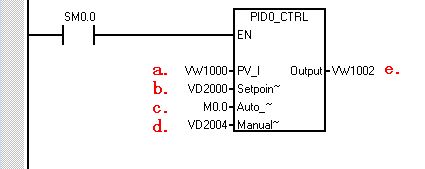
图 1. PID 向导生成的指令
图中:
- 过程反馈量
- 设定值,实数
- 自动/手动控制,“1”=自动,“0”=手动
- 手动控制输出值,0.0 - 1.0 之间的一个实数
- PID 控制输出值
要实现无扰动切换,必须:
- 在从自动向手动切换时,使手动输出值(VD2004)等于当前的实际控制输出值;
- 在从手动向自动切换时,使设定值相当于当前的过程反馈值。
为此,可编写类似下图所示的程序,放在 PID 控制子程序之前:

图 2. 无扰切换处理程序
图中:
- 自动/手动切换控制点
- 从自动向手动切换时,使手动输出值等于实际当前值
- 从手动向自动切换时,把当前反馈量换算为相应的给定值
![]() 上述程序中的 Scale_I_to_R 就是量程变换指令库中的子程序,如何将该指令库导入到Micro/WIN SMART 中可参见如何将Micro/WIN 的库文件导入到Micro/WIN SMART中。这是为了解决过程反馈与设定值之间的换算问题。用户也可以自己编程换算,或者根据反馈与给定的取值范围决定是否需要换算。
上述程序中的 Scale_I_to_R 就是量程变换指令库中的子程序,如何将该指令库导入到Micro/WIN SMART 中可参见如何将Micro/WIN 的库文件导入到Micro/WIN SMART中。这是为了解决过程反馈与设定值之间的换算问题。用户也可以自己编程换算,或者根据反馈与给定的取值范围决定是否需要换算。
为了更好地理解 PID向导的自动/手动无扰切换的使用,可参考下面的例程。
使用环境: STEP 7 Micro/WIN SMART V2.3.2
实现功能: PID向导的自动/手动无扰切换
免责声明
本例程仅供参考,程序中的CPU版本、类型可能与用户实际使用不同,用户可能需要先对例子程序做修改和调整,才能将其用于测试。本例程的作者和拥有者对于该例程的功能性和兼容性不负任何责任,使用该例程的风险完全由用户自行承担。由于它是免费的,所以不提供任何担保,错误纠正和热线支持,用户不必为此联系西门子技术支持与服务部门。
通过触摸屏进行 S7-200 Smart 的 PID 参数设置
STEP 7-MicroWin SMART 软件在使用 PID 向导进行配置时,需要在 PID 回路向导的组态界面,首先定义回路增益、积分时间、微分时间。

图1. PID 回路向导参数设置界面
当程序运行后,PID 功能的参数可以通过软件监控表在线修改、或者通过上位机、触摸屏等外部设备修改,来实现 PID 参数的修改。
注意:上述方法可以修改 PID 的回路增益、积分时间、微分时间;PID 的采样时间仅可通过 PID 回路向导参数设置界面设置,若需更改须重新下载程序。
通过外部修改回路增益、积分时间、微分时间
使用 PID 回路向导进行配置时,在组态界面最后会进行存储器分配,见图 2。此处分配的 V 区地址防止冲突调用,本例中起始地址选择 VB0。
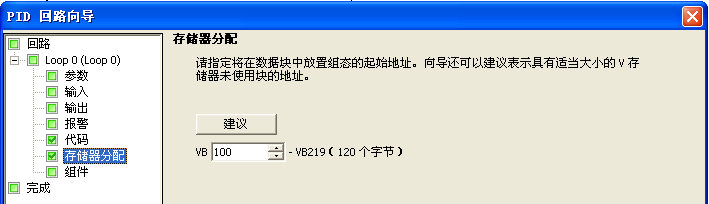
图2. PID 回路向导存储器分配
通过查询 PLC 的符号表 PIDx_SYM,见图 3,请注意只有回路增益、积分时间、微分时间是可以修改的,其他参数可以当作只读参数。如用户希望能够在触摸屏上显示百分比的参数时,会用到标准化过程值和标准化回路输出等。
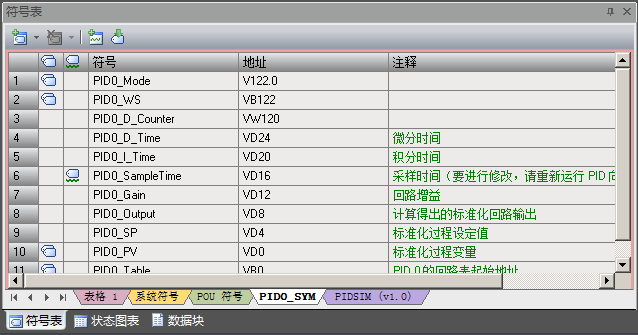
- 公司类型私营有限责任公司
- 经营模式经销商-私营有限责任公司
- 联系人姚善雷
- 联系手机13874941405
- 联系固话0731-526565255
- 公司地址湖南省长沙市岳麓区天顶街道雷锋大道金科世界城468号







 免费会员
免费会员 进入店铺
进入店铺 店铺留言
店铺留言


















